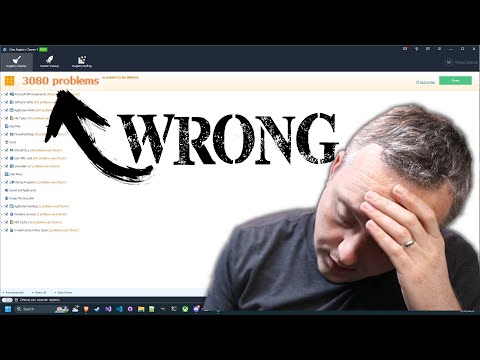हमारे पास एक आसान एकल स्रोत नहीं है जिसके माध्यम से हम सभी संग्रहीत संपर्कों तक पूर्ण पहुंच प्राप्त कर सकते हैं। विंडोज 8 में लोग ऐप इसे काफी हद तक बदल दिया है। ऐप सामाजिक संपर्कों से ईमेल संपर्कों और संपर्कों को एक साथ, आसानी से पहुंचने और स्थान का उपयोग करने के लिए लाता है।

विंडोज 8 लोग ऐप में लिंक अनलिंक संपर्क करें
लोग विंडोज 8 ऐप में, आप एक व्यक्ति को दो या दो से अधिक संपर्क रखने वाले व्यक्ति को देख सकते हैं। स्थिति तब से उत्पन्न होती है, आपके पास उस व्यक्ति के लिए अलग-अलग सोशल नेटवर्क या ईमेल खातों (उदाहरण के लिए, फेसबुक, जीमेल, गूगल प्लस, लिंक्डइन और अधिक) पर संपर्क जानकारी है। ज्यादातर अवसरों पर लोग ऐप स्वचालित रूप से इन संपर्कों को जोड़ता है ताकि उनकी सभी जानकारी एक साथ हो। हालांकि, आप संपर्कों को मैन्युअल रूप से लिंक या अनलिंक भी कर सकते हैं।
ऐसा करने के लिए, विंडोज 8 स्टार्ट स्क्रीन पर जाएं और लोग ऐप लॉन्च करें।
अगला, संपर्क सूची से प्रदर्शित एक संपर्क का चयन करें जिसे आप किसी अन्य के साथ विलय करना चाहते हैं।

टैप करें या लिंक पर क्लिक करें। कोई भी संपर्क जो पहले से जुड़ा हुआ है लिंक किए गए प्रोफाइल के अंतर्गत आता है।

यदि आप जिस संपर्क को लिंक करना चाहते हैं, वह प्रकट नहीं होता है, तो 'संपर्क चुनें' पर टैप करें / क्लिक करें।


अंत में, किए गए परिवर्तनों को सहेजने के लिए, 'सहेजें' पर टैप करें या क्लिक करें।
उम्मीद है की वो मदद करदे!
संबंधित पोस्ट:
- विंडोज 8 में लोग ऐप - शेयर, एक्सेस संपर्क, पता पुस्तिका, स्टेटस अपडेट्स
- विंडोज पीसी पर अपने संपर्क और पते को कुशलता से प्रबंधित करें
- पुराने फोन से विंडोज फोन पर संपर्क, ईमेल, सोशल अकाउंट ट्रांसफर करें
- विंडोज फोन 7.5 में मेरे संपर्क कैसे खोजें और फ़िल्टर करें
- माइक्रोसॉफ्ट आउटलुक में लोग ऐप से संपर्क कैसे आयात करें